如果您想让 Word 文档内容更丰富,最好在文档中添加 YouTube 视频。
然后可以直接从 Word 文档播放 YouTube 视频,而无需单击链接来打开 YouTube。
将 YouTube 视频添加到 Word 文档需要一些额外的步骤,而不仅仅是复制 YouTube 视频的链接。这就是它的工作原理。
将 YouTube 视频插入 Microsoft Word 文档
首先,请在计算机上打开网络浏览器。然后转到 youtube.com 并打开要添加到 Word 文档的视频。
然后点击 YouTube 视频下方的“分享”按钮。
您现在需要复制视频 URL。如果您希望视频在特定时间开始,请启用“开始于”选项,然后单击“复制”按钮。
您现在已复制 YouTube 视频的链接。您需要此链接才能将视频添加到 Word 文档。
现在在计算机上打开 Microsoft Word 并打开一个文档或新文档。然后单击菜单中的“插入”。
要将 YouTube 视频添加到此文档,请单击“在线视频”。
将之前复制的 YouTube 视频 URL 粘贴到 URL 嵌入代码字段中。然后单击“插入”。
YouTube 视频现已添加到 Word 文档中。然后您可以调整大小并添加样式。
单击播放图标会在 Word 文档中打开一个弹出窗口,无需离开 Word 文档即可在其中播放 YouTube 视频。
我希望已经通知您这一点。感谢您的阅读!

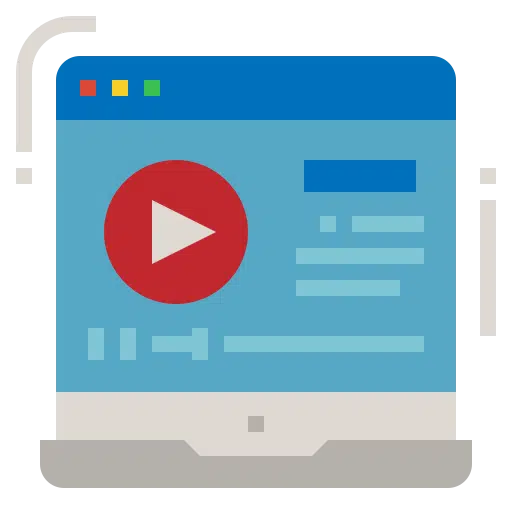
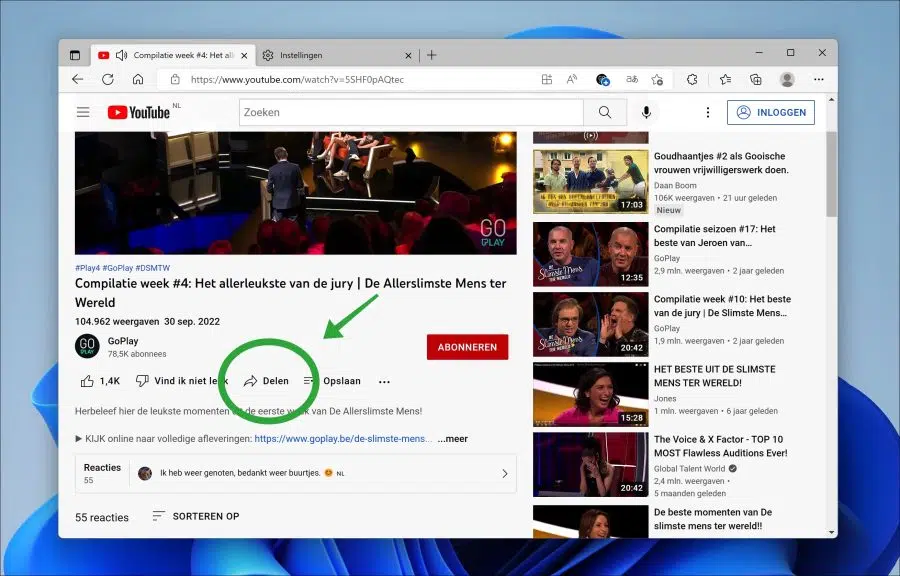
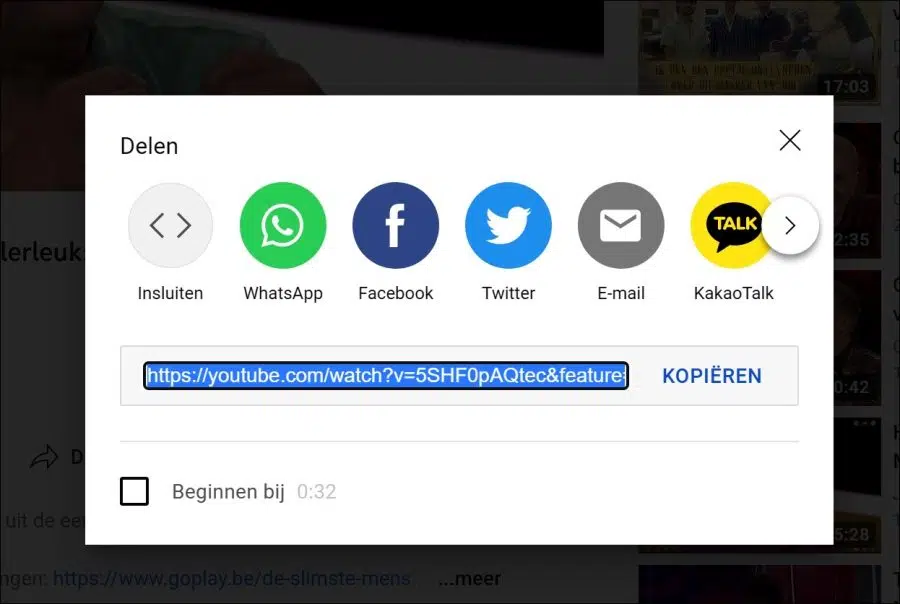
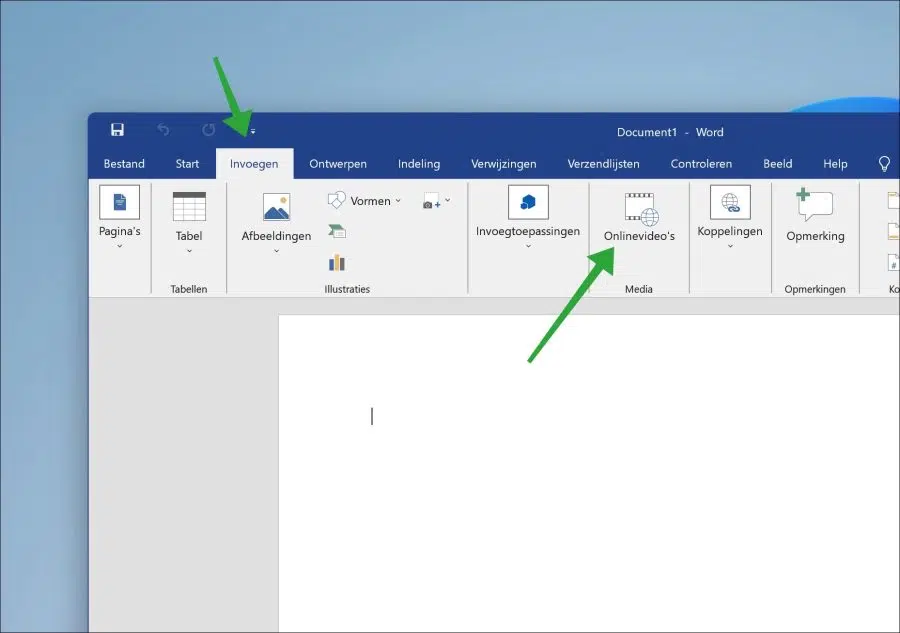
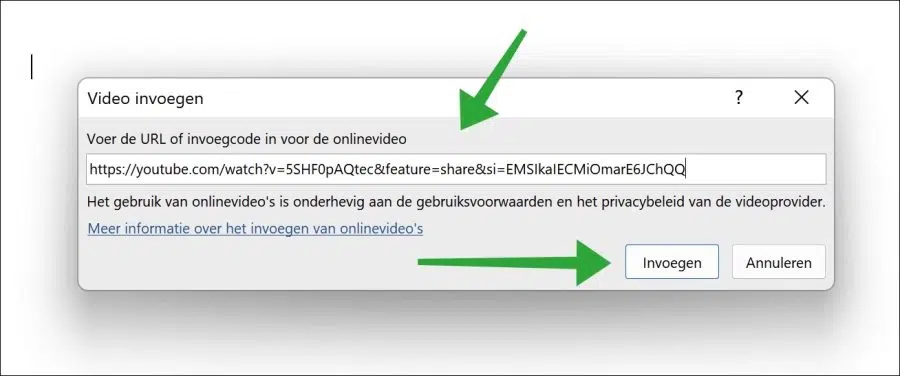
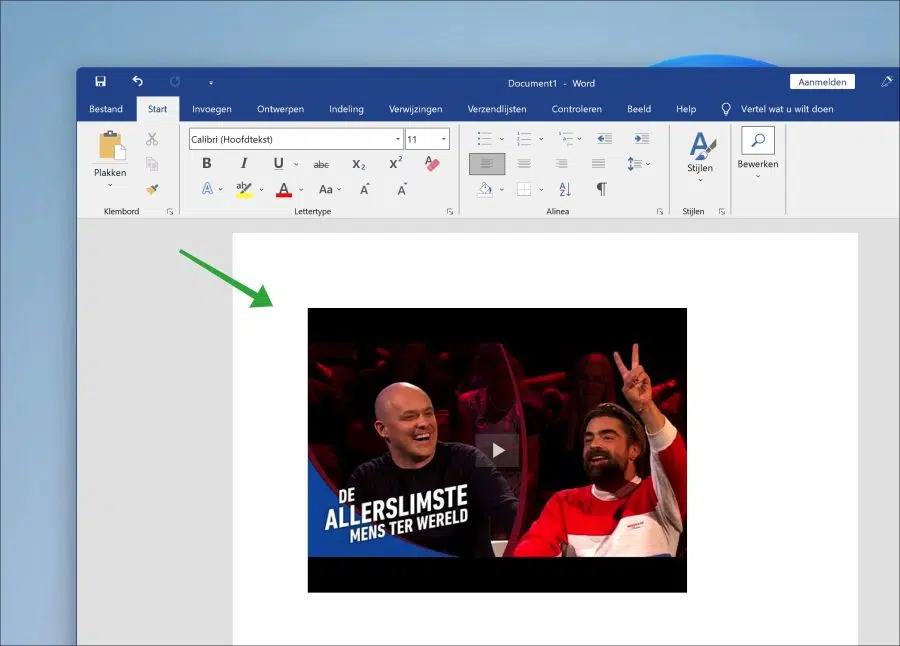
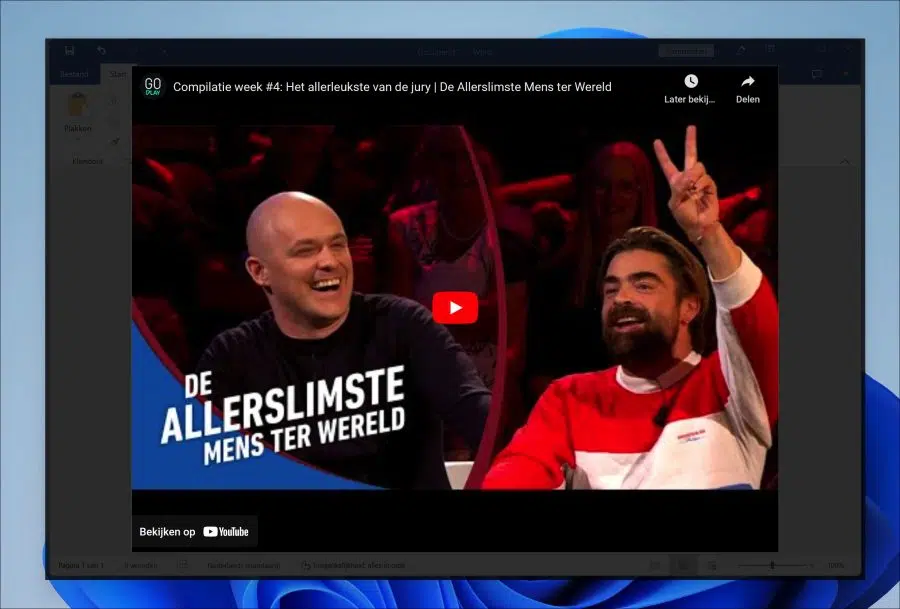
我想将语音文本转换为 Word 文档。解决这个问题最简单的方法是什么?
您好,您可以在这里阅读更多内容:
https://support.microsoft.com/nl-nl/office/documenten-dicteren-in-word-3876e05f-3fcc-418f-b8ab-db7ce0d11d3c祝你好运!
谢谢,斯特凡。
这是一个不错的功能,遗憾的是您现在必须拥有 Office 365 订阅。我预计发展会很快进行,机会也会以不同的方式出现。